آموزش حذف خودکار تاریخچه یوتیوب ?
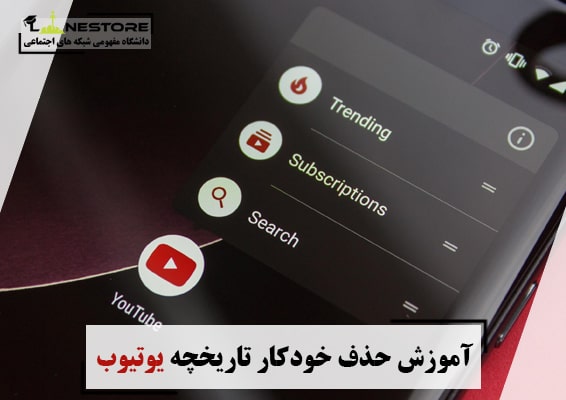
? در صورتی که شما هم در یوتیوب فعالیت می کنید و تمایل ندارید، تاریخچه سرچ هایی که در این پلتفرم انجام می دهید، ذخیره شود. با ما همراه باشید.
سلام به دوستان لاین استور، یوتیوب شبکه اجتماعی مبتنی بر ویدئو است که در دنیا رقیبی در زمینه فعالیت خود ندارد. بخش تاریخچه (History) یوتیوب، یکی از ویژگی های این پلتفرم است که جستجوهایی انجام شده و صفحات بازدید شده توسط کاربر را بر اساس زمان فعالیت، ذخیره و نمایش می دهد. بنابراین هر کاربری که وارد این بخش شود، می تواند از سابقه فعالیت های شما مطلع شود.
ممکن است این موضوع برای شما ناخوشایند باشد. خوشبختانه این قابلیت در یوتیوب وجود دارد که بتوانید تاریخچه فعالیت تان را حذف کنید و با انجام تنظیماتی از ذخیره تاریخچه جستجوهای خود در یوتیوب جلوگیری نمایید. در این مقاله روش حذف خودکار تاریخچه یوتیوب و روش تنظیم عدم ذخیره شدن جستجوهای انجام شده در این پلتفرم را با هم بررسی می کنیم.
شما می توانید بخشی از آیتم های خاص رو از تاریخچه یوتیوب حذف کنید یا همه آن ها را، بسته به اینکه کدام برای شما اهمیت دارد، می توانید تنظیمات مربوطه را انجام دهید.
برای حذف تنها برخی از موارد از بخش تاریخچه (هیستوری) یوتیوب مراحل زیر را اجرا کنید:
- به سایت یوتیوب وارد شوید.
- به اکانت مورد نظر خود وارد شوید.
- بر روی آیکون سه خطی گوشه سمت چپ و بالای صفحه کلیک کنید.
- در منوی باز شده، بر روی گزینه History کلیک کنید.
- لیستی از آیتم های مختلف موجود در تاریخچه یوتیوب نشان داده می شوند.
- بر روی آیتم مورد نظر کلیک کنید و سپس ضربدر گوشه هر یک از این آیتم ها را لمس کنید تا حذف شوند.
- میتوانید آن را از هیستوری حذف کنید.
- برای حذف جستجوهای اخیر از هیستوری یوتیوب، از منوی سمت راست گزینه Search History را انتخاب کنید و سپس بر روی آیکون ضربدر کنار هر یک از آیتم های مورد نظر کلیک نمایید.
برای حذف آیتم های خاص از تاریخچه اکانت یوتیوب خود، مسیر زیر را طی کنید:
- برنامه یوتیوب را در گوشی تلفن همراه تان اجرا کنید.
- از منوی پایین صفحه آیکون Library را انتخاب نمایید.
- بر روی گزینه History کلیک کنید.
- آیتم های ذخیره شده در بخش هیستوری یوتیوب نشان داده می شوند.
- برای حذف موارد مورد نظر، آیکون سه نقطه موجود در گوشه آن مورد را لمس کنید و در پایان گزینه Remove From History را انتخاب نمایید.

در صورتی که قصد دارید، تمام تاریخچه یوتیوب را به طور کامل و یکباره حذف کنید، می توانید مراحل زیر را اجرا نمایید:
- وارد وب سایت یوتیوب شوید.
- به اکانت یوتیوب مورد نظر بروید.
- بر روی آیکون سه خطی گوشه سمت چپ و بالای صفحه کلیک کنید.
- از منوی باز شده، گزینه History را انتخاب کنید.
- با کلیک بر روی گزینه Clear All Watch History تمام ویدئوهایی که تاکنون مشاهده کرده اید، حذف می شوند.
- برای حذف آرشیو جستجوها گزینه Search History را انتخاب کنید و بعد بر روی گزینه Clear All Search History را کلیک نمایید.
- برای حذف همه کامنت ها و دیگر گزینه های مورد نظرتان نیز می توانید در بخش هیستوری، مشابه موارد بالا گزینه های مربوطه را انتخاب نمایید.
پیشنهاد مطالعه : اولویت های یوتیوب برای سرمایه گذاری در سال ۲۰۲۱
برای حذف کامل تاریخچه یوتیوب در نسخه های اندروید و iOS در گوشی های تلفن همراه، می توانید مسیر زیر را طی کنید:
- برنامه یوتیوب را در تلفن همراه خود اجرا کنید.
- وارد بخش Library شوید.
- بر روی گزینه History کلیک کنید.
- لیست موارد ذخیره شده در هیستوری یوتیوب نشان داده می شود.
- آیکون سه نقطه گوشه سمت راست و بالای صفحه را انتخاب نمایید.
- بر روی گزینه History Settings کلیک کنید.
- با انتخاب گزینه Clear Search History بخش جستجوهای یوتیوب به طور کامل حذف می شود.
- در ادامه با انتخاب گزینه Clear Watch History تمام ویدئوهایی که قبلا مشاهده کرده اید، حذف خواهند شد.
حالا که با روش حذف تاریخچه یوتیوب آشنا شدیم، در ادامه یک ترفند عالی برای جلوگیری از ذخیره شدن اطلاعات در بخش هیستوری یوتیوب را بیان می کنیم. با انجام تنظیمات زیر، دیگر نگران ذخیره شدن اطلاعات در بخش تاریخچه یوتیوب نباشید. البته این قابلیت فقط در گوشی های اندروید ارائه می شود.
برای توقف ذخیره شدن اطلاعات در بخش تاریخچه یوتیوب، می توانید مراحل زیر را اجرا کنید:
- پلتفرم یوتیوب را در گوشی اندروید اجرا کنید.
- عکس پروفایل تان را از گوشه سمت چپ و بالای صفحه لمس کنید.
- گزینه Turn on incognito را انتخاب نمایید تا دیگر اطالعاتی در بخش تاریخچه یوتیوب ذخیره نشود.
برای جلوگیری از ذخیره سازی اطلاعات در هیستوری یوتیوب و در نسخه تحت وب، می توانید مراحل زیر طی شوند:
- وارد وب سایت یوتیوب شوید.
- به اکانت مورد نظر وارد شوید.
- بر روی آیکون سه خطی گوشه سمت چپ و بالای صفحه کلیک کنید.
- از منوی باز شده، گزینه History را انتخاب کنید.
- بر روی گزینه Pause Watch History کلیک کنید.
- در پایان گزینه Pause را انتخاب نمایید تا از ذخیره ویدئوهایی که تماشا می کنید، جلوگیری شود.
- مشابه قسمت قبل بر روی آیکون سه خطی بالا کلیک کنید و بخش History را انتخاب نمایید.
- از سمت راست صفحه گزینه Search History را انتخاب کنید.
- در پایان بر روی گزینه Pause Search History کلیک کنید تا از ذخیره شدن جستجوهایی که در یوتیوب انجام می دهید، جلوگیری شود.
جهت جلوگیری از ذخیره شدن اطلاعات در بخش هیستوری یوتیوب برای نسخه های اندروید و iOS می توانید مسیر زیر را طی نمایید:
- برنامه یوتیوب را در گوشی اندروید یا iOS اجرا نمایید.
- به بخش Library وارد شوید.
- گزینه History را انتخاب کنید.
- بر روی گزینه History Settings کلیک کنید.
- گزینه Pause Watch History را فعال کنید تا از ذخیره شدن ویدئوهایی که تماشا می کنید، جلوگیری شود.
- با فعال کردن گزینه Pause Search History مانع ذخیره شدن، سابقه جستجوهای خود خواهید شد.
شما عزیزان می توانید از سایر مقالات آموزشی و دوره های رایگان جامع و کاربردی دانشگاه مفهومی شبکه های اجتماعی بهره مند شوید.

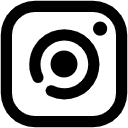
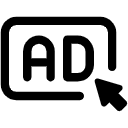
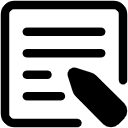
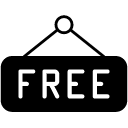

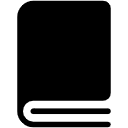
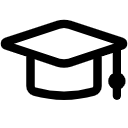
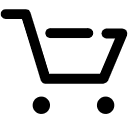

دیدگاهتان را بنویسید